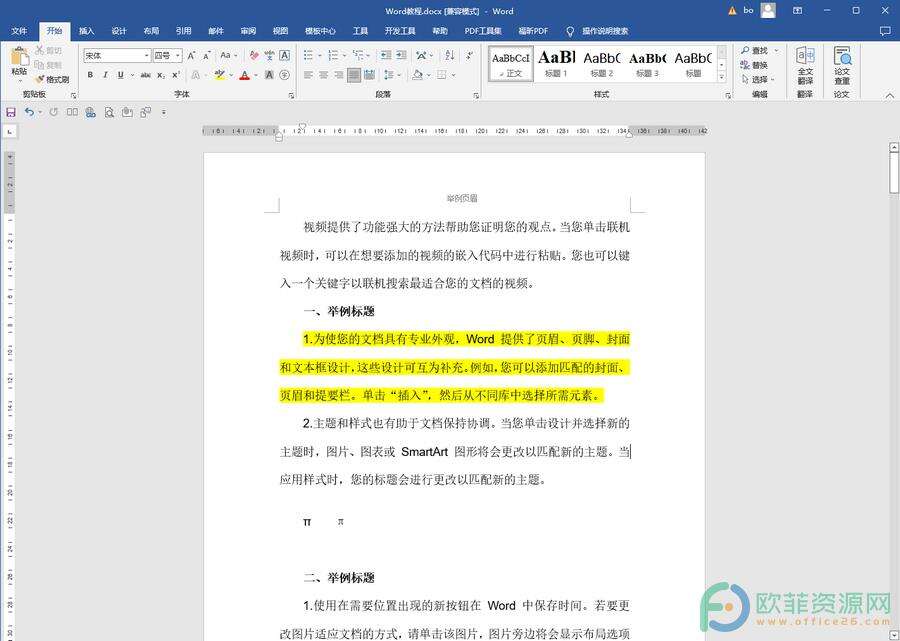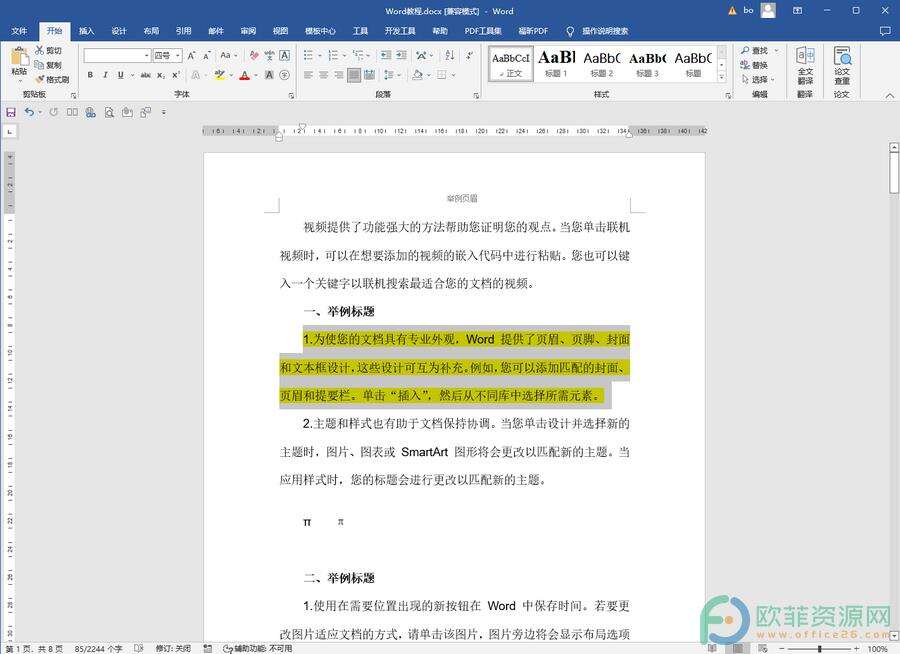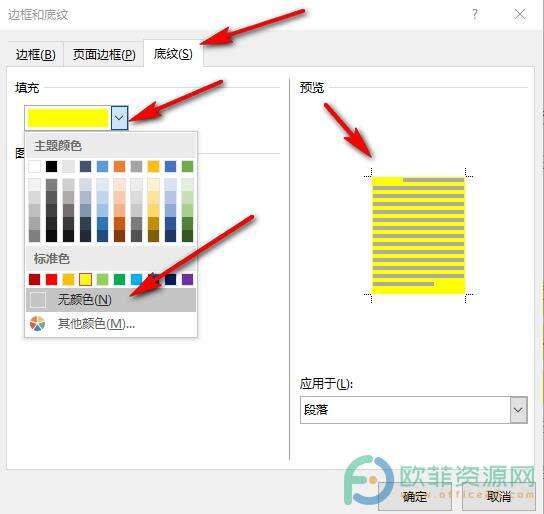Word中如何去除文字的黄色底色
办公教程导读
收集整理了【Word中如何去除文字的黄色底色】办公软件教程,小编现在分享给大家,供广大互联网技能从业者学习和参考。文章包含446字,纯文字阅读大概需要1分钟。
办公教程内容图文
第一步:方法1.点击打开Word文档,可以看到文档中有黄色底纹;
第三步:点击“开始”选项卡中的“文本突出显示颜色”图标就可以去除黄色底纹了,如果点击之后没有反应,就点击该图标的下拉箭头并选择“无颜色”就可以了;
第五步:方法2.如何使用上面的方法不能去除,就点击“段落”栏中的“边框”图标并在其子选项中点击“边框和底纹”;
第七步:就可以看到成功删除换色底纹了。
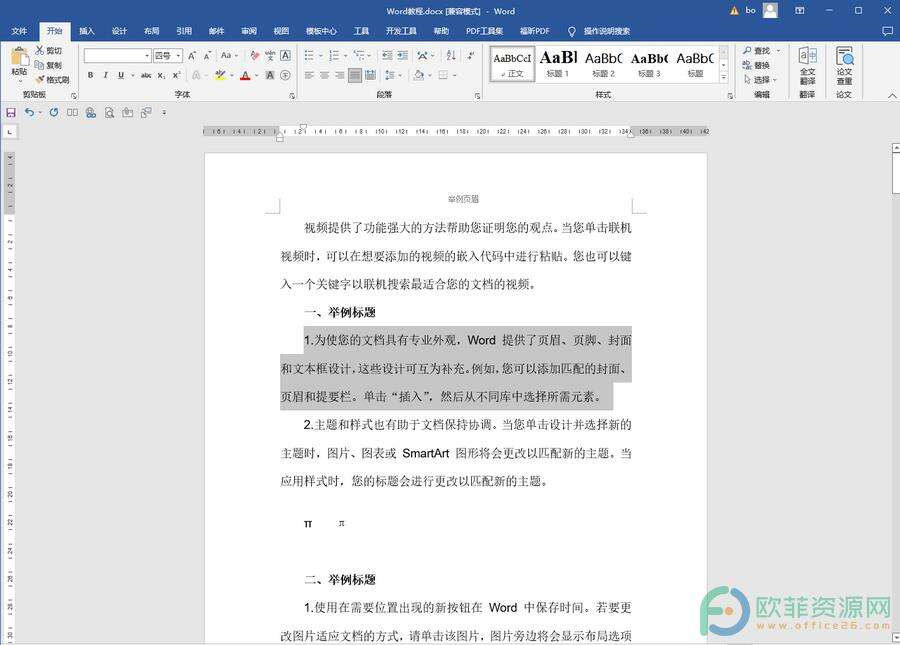
办公教程总结
以上是为您收集整理的【Word中如何去除文字的黄色底色】办公软件教程的全部内容,希望文章能够帮你了解办公软件教程Word中如何去除文字的黄色底色。
如果觉得办公软件教程内容还不错,欢迎将网站推荐给好友。